동형 암호화란 무엇입니까?

최근에 많이 등장하는 단어는 동형 암호화입니다. 많은 회사와 온라인 서비스에서 암호화 모델을 동형 암호화 유형으로 전환하고 있으며 더 나은 사용자 개인 정보 보호 및 보안을 위한 광고입니다.

작업에 따라 작업 중 마우스 대신 외부 트랙패드를 사용 하면 테이블에 많은 편의를 가져올 수 있습니다. 평평한 디자인과 넓은 표면적 덕분에 트랙패드를 오랜 시간 동안 더 쉽게 사용할 수 있습니다. 또한 제스처 및 스와이프 기능을 사용하여 긴 PDF를 스크롤하거나 웹을 검색하거나 창의적인 작업을 수행하는 것이 그 어느 때보다 재미있습니다. 그러나 Windows 컴퓨터용 트랙패드를 선택할 때 먼저 고려해야 하는 몇 가지 요소(예: 호환성, 크기, 배터리 수명 등)가 있습니다. 직접 선택할 수 있도록 Windows 랩톱 및 PC에 가장 적합한 5가지 트랙패드 목록을 작성했습니다.
1. Keymecher Mano 트랙패드: 최고
가격과 기능 사이에서 완벽한 균형을 이루는 트랙패드를 찾고 있다면 Keymecher Mano 트랙패드로 검색이 끝납니다. 6.9 x 5.8인치 크기의 Mano 트랙패드는 고급 센서가 있는 대형 유리 상단 표면을 갖추고 있어 놀라운 사용자 경험을 제공합니다. 예를 들어, 웹을 검색하거나 폴더 사이를 이동할 때 편리하게 사용할 수 있는 편리한 Forward 및 Return 바로 가기로 구성되어 있습니다. 그러나 상단에 있는 추가 버튼은 실제 작동 가능한 트랙패드 영역을 더 작게 만듭니다.

위의 사항 외에도 Keymecher Mano는 Bluetooth 5.0을 통해 컴퓨터에 연결하여 10미터의 적절한 범위를 제공합니다. 완전히 충전하면 최대 30일 동안 사용할 수 있으며 트랙패드에는 배터리를 절약하는 자동 절전 기능도 있습니다.
가격: $39.99
크기: 6.9 x 5.8 x 1.3인치 | 연결성: 무선 | 무게: 8.00 온스
테크와이저
상품
배드
0.0 0 5
평균 점수
2. 젤리 빗 터치패드: 최고의 디자인
Jelly Comb Touchpad는 확실히 전체 알루미늄 구조와 슬림한 디자인으로 Apple Magic Trackpad 2에서 디자인 신호를 받았습니다. Apple 제품처럼 Bluetooth 호환성이 없을 수 있지만 플러그 앤 플레이 특성으로 인해 Windows 랩톱 또는 PC에서 군더더기 없는 경험을 할 수 있습니다. 위의 해당 제품과 마찬가지로 Jelly Comb 터치패드에는 멀티 터치 기능이 있으며 Windows 제스처를 지원합니다.

무게가 5.6온스에 불과한 Jelly Comb 터치패드는 확실히 가볍고 휴대가 간편합니다. 그리고 5.5 x 4.4인치의 표면적은 대부분의 트랙패드 요구 사항을 충족할 만큼 충분히 큽니다. 그러나 Jelly Comb 터치패드는 Windows 기반 노트북 및 PC와만 호환됩니다.
70달러에 필요한 모든 기능을 갖춘 Jelly Comb Touchpad는 Windows 랩톱 및 PC를 위한 가장 멋진 트랙패드 중 하나입니다.
가격: $69.99
크기: 5.5 x 4.04 x 0.23인치 | 연결성: 유선 | 무게: 5.6온스
테크와이저
상품
배드
0.0 0 5
평균 점수
3. Perixx Peripad 501: 최고의 예산
Windows PC 트랙패드 중 내구성과 관련하여 Perixx Peripad 501은 견고한 본체와 견고한 구조로 확실한 승자입니다. 왼쪽 및 오른쪽 클릭을 위한 두 개의 물리적 촉각 버튼이 있습니다. 또한 한 손가락 슬라이드, 두 손가락 탭, 세로 스크롤, 확대/축소 등 원하는 모든 제스처를 지원합니다. 연결을 위해 대부분의 설정을 수용할 수 있을 만큼 충분히 긴 1.6m 비분리형 USB 케이블을 사용합니다.

목록에서 가장 매력적으로 보이는 트랙패드는 아닐 수 있지만 Perixx Peripad 501은 20달러의 예산 가격으로 기능 측면에서 모든 올바른 상자를 확인합니다. Perixx Peripad 501은 유선이고 상대적으로 표면적이 더 작지만 회사는 Perixx Peripad 704 의 형태로 무선 기능을 갖춘 더 큰 버전도 만듭니다 .
가격: $19.99
크기: 3.4 x 2.9 x 0.4 인치 | 연결성: 유선 | 무게: 2.47 온스
테크와이저
상품
배드
0.0 0 5
평균 점수
4. 마이크로소프트 아크 마우스: 여행에 최적
Microsoft Arc Mouse는 랩톱 또는 PC의 트랙패드 역할을 하는 마우스로 두 가지 장점을 모두 제공합니다. 가로 및 세로로 스크롤할 수 있는 터치 감지 트랙패드가 있는 일반 마우스로 사용할 수 있습니다. 두 개의 AAA 알카라인 배터리로 구동되는 Microsoft Arc Mouse는 구부러진 위치에 놓으면 자동으로 켜집니다. 그리고 사용하지 않을 때는 납작하게 잠길 수 있어 뒷주머니에도 쏙 들어갈 수 있습니다.

Microsoft Arc는 Bluetooth 4.0을 통해 연결되며 Windows 및 Mac에서 모두 사용할 수 있습니다. 7가지 색상 옵션과 45달러의 가격표를 제공하는 Microsoft Arc Mouse는 더 다재다능한 트랙패드를 찾는 사람들에게 확실히 적합한 제품입니다.
가격: $44.37
크기: 5.2 x 2.2 x 0.5 인치 | 연결성: 무선 | 무게: 2.91온스
테크와이저
상품
배드
0.0 0 5
평균 점수
5. Apple Magic Trackpad 2: 최고의 과시
최고의 트랙패드 목록을 만들고 Apple Magic Trackpad 2를 포함하지 않는 것은 불공평할 것입니다. Windows 랩톱이나 PC에서는 사용할 수 없지만(물론 Boot Camp를 사용하여 Windows를 실행하지 않는 한 Mac에서) 트랙패드와 관련하여 확실히 업계 최고입니다. 디자인 면에서 쐐기 모양의 트랙패드는 상단에 유리 표면이 있고 4개의 고무 다리는 가장 강력한 스와이프 활동 중에 트랙패드가 미끄러지는 것을 방지합니다.
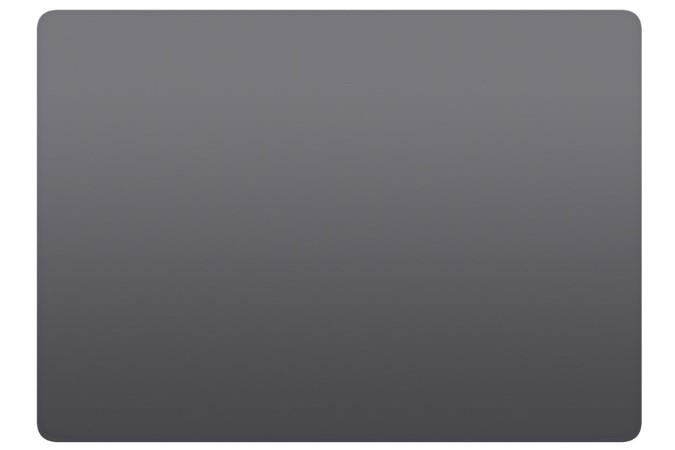
물건을 클릭하든 제스처를 수행하든 햅틱 피드백은 만족스러운 클릭 소리와 진동을 제공합니다. 트랙패드는 포함된 라이트닝 케이블을 통해 충전할 수 있으며 초기 설정 프로세스에도 도움이 됩니다. 또한 배터리는 재충전이 필요하기 전에 약 한 달 동안 계속 사용할 수 있습니다.
가격: $136.50
크기: 6.9 x 5 x 0.8 인치 | 연결성: 무선 | 무게: 7.2 온스
테크와이저
상품
배드
0.0 0 5
평균 점수
6. 보너스: 오래된 전화 또는 태블릿 사용
Apple Magic Trackpad 2에 쓸 100달러가 없다면 EI Trackpad (iOS) 및 Remote Mouse (Android 및 iOS )와 같은 앱을 사용 하여 기존 휴대폰이나 태블릿을 트랙패드로 전환 할 수 있습니다. 일반 트랙패드 기능 외에도 이러한 앱에는 수많은 다른 사용자 지정 옵션, 원격 전원 옵션, 미디어 제어 등이 포함되어 있습니다. 이 앱은 트랙패드가 갑자기 작동을 멈추거나 프레젠테이션을 할 때 유용할 수 있습니다.
요약: Windows 노트북 및 PC를 위한 최고의 트랙패드
하루가 끝나면 노트북이나 PC를 위한 최고의 트랙패드를 선택하는 것은 어떻게 사용할 계획인지에 달려 있습니다. 인터넷에서 많이 검색한다면 Keymecher Mano Trackpad가 탁월한 선택입니다. 더 휴대하기 쉬운 옵션을 원한다면 Microsoft Arc Mouse가 적합합니다. 그리고 Mac 사용자라면 Apple Magic Trackpad는 당연합니다.
최근에 많이 등장하는 단어는 동형 암호화입니다. 많은 회사와 온라인 서비스에서 암호화 모델을 동형 암호화 유형으로 전환하고 있으며 더 나은 사용자 개인 정보 보호 및 보안을 위한 광고입니다.
대부분의 사람들에게 디지털 미디어는 일상 생활의 일부입니다. 그러나 우리는 그것이 어떻게 만들어졌는지 항상 생각하지는 않습니다.
라이트 필드 디스플레이는 우리가 주변 세계를 보는 방식을 점차적으로 변화시키고 있습니다. 또는 오히려, 우리가 우리 주변에 없는 세상을 어떻게 보는지. 클래식 사진에서 고급 교육 및 진단, 원격 존재 및 엔터테인먼트에 이르기까지 이 기사에서는 라이트 필드 디스플레이가 무엇인지, 다양한 디스플레이 유형이 작동하는 방식 및 사용 방법을 살펴봅니다.
우리가 온라인에서 서로 통신하는 데 사용하는 대부분의 플랫폼은 단일 공급자에 연결되어 있습니다. 그러나 상황이 이런 식으로 될 기술적 이유는 없습니다. 더 높은 수준의 개인 정보 보호와 자유를 제공하는 온라인 채팅 방법이 있습니다. 매트릭스는 그러한 방법 중 하나입니다.
컴퓨터 주변 장치, 스마트 기기, 사물 인터넷(IoT) 장치 또는 전자 측정 도구 등 모두 직렬 통신 프로토콜을 사용하여 서로 다른 전자 부품을 연결합니다.
인터넷은 좋든 나쁘든 그 어느 때보다 많은 사람들이 연결할 수 있게 해주었습니다. 사람들이 건설적이고 재미있는 목적으로 인터넷을 사용하는 만큼 다른 사람들은 인터넷을 사용하여 새로운 종류의 괴롭힘인 사이버 괴롭힘을 수행합니다.
암호화폐는 블록체인이라는 분산된 컴퓨터 네트워크에서 실행되는 디지털 통화입니다. 가장 중요하고 널리 인정되는 암호화폐는 비트코인, 이더리움, 테더, 카르다노, 바이낸스 코인 및 USD 코인입니다.
하이퍼바이저는 가상 머신을 생성하는 데 사용되는 소프트웨어입니다. 가상 머신은 컴퓨터의 에뮬레이션입니다. 가상 머신은 단일 하드웨어에서 여러 컴퓨팅 환경을 만드는 데 사용됩니다.
집이나 회사에 Wi-Fi를 설정하는 것은 너무 어렵고 혼란스러울 수 있습니다. 이 과정에는 상당히 다양한 용어와 장치가 포함되어 있으며 모든 Wi-Fi 상황은 고유합니다. 많은 장치가 넓은 지역의 네트워크에 연결된 대기업은 몇 개의 장치가 있는 단순한 가정과 크게 다른 것이 필요합니다.
암호화폐를 얼마든지 소유하고 있다면 가장 안전하고 안전하게 보관하는 방법이 궁금할 것입니다. 암호화폐가 디지털 형태의 화폐라는 점을 감안할 때 머리맡 서랍이나 금고에 넣어둘 수는 없습니다. 대신 하드웨어나 소프트웨어에 저장해야 합니다.





